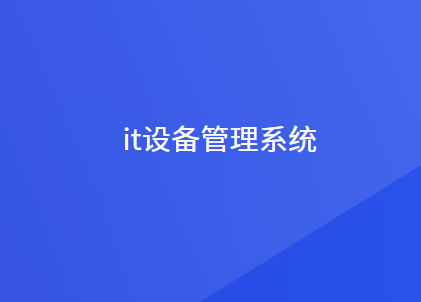docker qbittorrent下载的文件找不到的原因和解决方法
探索在 Docker 容器中运行 qBittorrent 时,文件下载位置查找的常见问题及解决方案。了解如何配置 qBittorrent 容器,确保下载的文件易于访问,避免文件丢失的困扰。适用于 Docker 新手及 qBittorrent 用户。
Docker qBittorrent下载的文件找不到的原因
使用Docker运行qBittorrent时,遇到下载文件找不到的情况,通常与Docker容器的文件映射和qBittorrent的路径设置相关。在容器化环境中,所有的文件操作都在指定的Docker卷内完成,下载路径的错误配置或容器未正确映射本地文件系统,可能导致文件无法在预期的路径中找到。
解决方法
一、检查 qBittorrent 容器配置
qBittorrent 在 Docker 中运行时,其文件系统是与主机隔离的。因此,您需要通过 Docker 卷(Volume)来管理下载文件的存储位置。
确认卷配置:检查您的 Docker Compose 文件或 Docker 运行命令,确保您为 qBittorrent 配置了正确的卷。例如:
docker run -d --name qbittorrent -v /path/to/downloads:/config/downloads -p 6881:6881 -p 8080:8080 qbittorrent/noobs-webui
这里 /path/to/downloads 是主机上的目录,/config/downloads 是容器内的下载目录。
二、检查 qBittorrent 设置
在 qBittorrent 的 Web UI 中,确认下载目录设置正确。
访问 Web UI:通过浏览器访问 qBittorrent 的 Web 界面(通常是 http://:8080)。
检查下载目录:进入“设置” > “下载” > “保存位置”,确认配置的目录与您在 Docker 卷中设置的路径一致。
三、权限与路径问题
有时候,即使路径配置正确,权限问题也可能导致文件无法访问。
检查目录权限:确保主机上的下载目录具有适当的读写权限。您可以使用 chmod 和 chown 命令调整权限。
路径大小写敏感性:Linux 文件系统对路径大小写敏感。确保在配置时大小写完全一致。
四、常见故障排除
重启容器:有时候,简单的重启 Docker 容器可以解决路径问题。
docker restart qbittorrent
查看容器日志:通过 docker logs 命令查看 qBittorrent 容器的日志,可能会有关于文件路径的错误信息。
docker logs qbittorrent
如何在 Docker 中为 qBittorrent 设置多个下载目录?
您可以在 Docker Compose 文件中为 qBittorrent 配置多个卷,然后在 qBittorrent 的设置中添加这些目录作为下载位置。
下载的文件在主机上找不到,但在 qBittorrent Web UI 中显示已完成?
这通常意味着路径配置不正确或权限问题。按照上述步骤检查并调整配置。
如何确保下载的文件不会因容器删除而丢失?
使用 Docker 卷存储下载文件,即使删除容器,卷中的数据也会保留。
通过正确配置Docker和qBittorrent的下载路径,可以确保文件存储在预期的位置,避免文件丢失或无法访问的情况。如果遇到下载的文件找不到,重点检查卷映射、路径设置以及权限问题。这些步骤能够帮助您顺利解决问题,确保qBittorrent的正常使用。



 数据库直连
数据库直连
 数据功能流程
数据功能流程 AIR引擎
AIR引擎 多项目管理
多项目管理